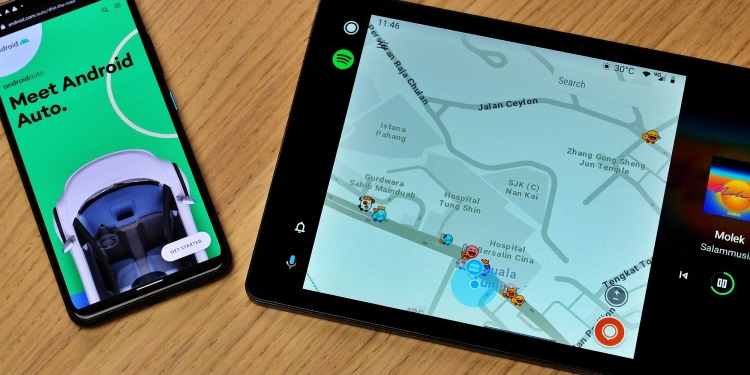Android Auto adalah aplikasi yang dibangunkan oleh Google untuk menjadi tulang belakang kepada sistem papan maklumat dan hiburan dalam kenderaan. Sekiranya sesuatu kenderaan itu menyokong sistem Android Auto, telefon Android boleh berkomunikasi dengan headunit-nya bagi menyalurkan pelbagai ciri-ciri menarik daripada telefon ke kereta.
Kenapa kena ada Android Auto?
Tujuan utama Android Auto diperkenalkan adalah bagi mengurangkan interaksi pemandu dengan telefon mereka sewaktu memandu kerana kebanyakan ciri-ciri penting boleh diakses melalui skrin yang ada dalam kereta.
Antara muka untuk Android Auto juga dibangunkan khusus untuk tujuan itu. Anda dapat UI dengan butang bersaiz besar dan font yang lebih mudah dibaca daripada jauh. Tapi sejak 2016, Android Auto tidak lagi memerlukan sesebuah kenderaan itu mempunyai kelengkapan khas sebaliknya telefon Android boleh bertindak sebagai Android Auto tanpa masalah.
Namun begitu, pada pemerhatian saya, ciri Android Auto banyak terdapat pada kenderaan-kenderaan premium dan nampak seperti satu ciri mewah sedangkan kalau tahu caranya, anda boleh pasang Android Auto di mana-mana sahaja.
Headunit Reloaded di PlayStore tawar solusi
Ada satu APP di Play Store yang bernama Headunit Reloaded. Ia dibangunkan oleh mendiang @mikereidis dan kemudian diambil alih oleh @Emil Borconi. Headunit Reloaded adalah APP yang mensimulasikan Android Auto pada mana-mana peranti Android, antaranya adalah:
- Telefon
- Tablet
- Headunit berasaskan Android dalam kereta

Headunit Reloaded dijual pada harga RM20.99 dan ada versi “lite” untuknya yang boleh didapatkan secara percuma. Ada beberapa had yang diletakkan dalam versi lite kerana tujuan utama APP itu adalah untuk memastikan peranti pengguna menyokongnya sebelum pembelian dilakukan.
Saya sarankan anda beli kerana tiada alternatif lain ada dalam pasaran setakat ini yang setanding dengan apa yang ditawarkan Headunit Reloaded.

Dalam artikel ini saya akan gunakan tablet sebagai pengganti kepada headunit dalam kereta, tapi anda boleh gunakan Android dalam bentuk apa saja asalkan boleh pasang APP Headunit Reloaded. Kemudian, telefon daily driver saya ini akan digunakan sebagai hos.
Hotspot sambung klien kepada hos
Bila anda nak gunakan Android Auto secara wayarles, akan ada dua pihak terlibat. Telefon yang sedang anda gunakan akan jadi pihak hos manakala yang akan paparkan Android Auto adalah klien. Sebelum lakukan apa-apa, anda perlu aktifkan fungsi hotspot Wi-Fi di hos dan klien perlulah bersambung kepada hotspot Wi-Fi tersebut.

Di hos: Aktifkan Developer Mode pada Android Auto
Sekiranya anda menggunakan peranti dengan versi Android 10 dan keatas besar kemungkinan Android Auto sudahpun sedia terpasang. Sungguhpun ikon Android Auto tidak hadir dalam APP Tray, anda boleh carinya dalam senarai APP di ruangan Setting telefon.



Di sana, anda perlu skrol ke bawah sekali selepas anda tekan butang Advance. Cari butang Additional settings in the app dan tekan.


Dalam ruang tetapan Android Autio, skrol kebawah dan anda akan nampak bahagian Version. Tekan ruang itu dan ia akan diperbesar. Sesudah itu, tap ruangan yang sama banyak kali sehingga ada satu pop-up yang bertanyakan anda tentang Allow development settings? Tekan ok.



Ada butang 3 titik bertindih di bahagian penjuru kanan paparan. Tekan untuk paparakan menu baharu dan tekan pada pilihan Start head unit server.
Di klien: Cara guna Headunit Reloaded
Ada pelbagai fungsi menarik pada Headunit Reloaded, tapi saya akan tunjukkan benda-benda yang perlu sahaja.
Apabila anda pertama sekali lancarkan Headunit Reloaded, ada proses tetapan ringkas yang perlu anda lakukan seperti memberi kebenaran untuk mengakses bahagian-bahagiant tertentu peranti anda. Ikut saja arahan atas paparan sehingga anda sampai ke perumah APP.
Kemudian tekan butang Wi-Fi.

Sekrang Android Auto dah dipaparkan. Langkah seterusnya adalah untuk ubah resolusi supaya mesra paparan. Untuk tujuan itu, tiada langkah automatik selain anda lakukannya secara manual. Anda kena keluar semula daripada APP, lancarkan Headunit Reloaded semula dan pergi ke Settings > Graphics > Resolution.

Anda boleh pilih 480p, 720p ataupun 1080p, bergantung kepada paparan gajet anda.Ada satu lagi parameter boleh diubah iaitu kepadatan piksel. Berikut adalah kesan perubahan resolusi.



Berikut adalah kesan perubaha kepadatan piksel.




Sesudah resolusi dan kepadatan piksel ditetapkan, tekan semula butang Wi-Fi untuk ke Android Auto.
Kelebihan menggunakan Headunit Reloaded
APP ini pada saya satu-satunya emulator Android Auto yang lengkap ciri-cirinya. Ia sangat berguna sekiranya anda memiliki headunit Android dalam kereta yang berspesifikasi rendah seperti RAM cuma 1GB sahaja. Disebabkan sebahagian besar pemerosesan berlaku di dalam telefon (hos), bebanan tidak terlalu berat diletakkan pada headunit kereta.
Sewaktu menggunakan navigasi, anda masih bebas menggunakan telefon seperti biasa. Ia sangat memudahkan bila anda perlu menjawab panggilan telefon atauapun terpaksa menggunakan telefon di waktu kecemasan.
Kekurangan menggunakan Headunit Reloaded
Proses setup yang agak rumit, tidak semudah Android Auto rasmi. Resolusi dan kepadatan piksel perlu diubah suai secara cuba jaya sebelum beroleh hasil yang sesuai dengan panel paparan headunit anda.